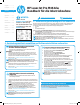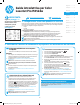HP Color LaserJet Pro M452dw Getting Started Guide
4
Solution Windows
1. Le logiciel d’installation détecte la langue du système
d’exploitation, puis aiche le menu principal du programme
d’installation dans la même langue. Lors de l’installation à
partir du CD, si le programme d’installation ne démarre pas
après 30secondes, parcourez le lecteur du CD de l’ordinateur
et lancez le chier nommé setup.exe.
2. L’écran Sélection de logiciels indique les logiciels à installer.
• L’installation logicielle recommandée inclut le pilote
d’impression et les logiciels pour toutes les fonctionnalités
de l’imprimante disponibles.
• Pour personnaliser le logiciel installé, cliquez sur le lien
Personnaliser les sélections de logiciel. Lorsque vous avez
terminé, cliquez sur le bouton Suivant.
3. Suivez les instructions à l’écran pour installer le logiciel.
4. Lorsque vous êtes invité à sélectionner un type de connexion,
sélectionnez l’option appropriée pour le type de connexion:
• Se connecter directement à cet ordinateur à l’aide d’un
câble USB
• Se connecter via un réseau
• Aidez-moi à établir une connexion sans l pour la
premièrefois
REMARQUE: Lors de la connexion à travers un réseau, la
meilleure façon de détecter l’imprimante est de sélectionner
Trouver automatiquement mon imprimante sur le réseau.
REMARQUE: Pour une installation sans l, sélectionnez l’option
Aidez-moi à établir une connexion sans l pour la première
fois, puis sélectionnez Oui, récupérer les paramètres sans l
sur mon ordinateur.
Solution OS X
1. Le logiciel d’installation détecte la langue du système
d’exploitation, puis aiche le menu principal du programme
d’installation dans la même langue.
2. Suivez les instructions à l’écran pour installer le logiciel.
Lorsque vous y êtes invité, connectez l’imprimante en utilisant
le câble approprié au type de connexion, ou assurez-vous que
l’imprimante est prête pour la communication sans l.
3. À la n du processus d’installation du logiciel, utilisez
l’assistant de conguration de HP Utility pour congurer
lesoptions de l’imprimante.
6. Installation du logiciel
Téléchargement à partir du Web
Site Web d’assistance produit
1. Accédez à www.hp.com/support/colorljM452.
2. Dans les options de Téléchargement, cliquez sur pilotes, logiciel et
micrologiciel, puis sélectionnez le système d’exploitation approprié.
3. À partir de Pilote - Logiciel d’installation du produit, déterminez
l’option logicielle à utiliser, puis cliquez sur le bouton Télécharger.
Suivez les instructions pour enregistrer le chier sur l’ordinateur.
4. Lancez le chier logiciel à partir du dossier dans lequel il a été
enregistré, puis poursuivez avec «6. Installation du logiciel.»
HP Easy Start
1. Accédez à 123.hp.com.
2. Sélectionnez le modèle de l’imprimante, puis cliquez sur Commencer.
3. Suivez les instructions à l’écran. Suivez les instructions pour
enregistrer le chier sur l’ordinateur.
4. Lancez le chier logiciel à partir du dossier dans lequel il a été
enregistré, puis poursuivez avec «6. Installation du logiciel.»
Installation à partir du CD de l’imprimante
Pour Windows, les chiers d’installation du logiciel sont fournis sur
leCDfourni avec l’imprimante.
Pour OS X, le chier du CD contient un lien pour télécharger les chiers
àpartir du Web.
1. Insérez le CD de l’imprimante dans votre ordinateur.
2. Continuez avec «6. Installation du logiciel.»
Notes d'installation
Pour plus de détails sur le logiciel de l'imprimante, consultez les
Notesd'installation sur le CD de l'imprimante.
5. Localiser ou télécharger les chiers d’installation du logiciel
CF388-90982_Gemini_GSG_reduced_tscreen.indd 4 19-03-2015 22:23:49